Telepítés és beállítás
1C: Adófizetői 8
Regisztráljon a felhasználói oldalon „1C”
Regisztrálni a felhasználás helyén kell:
- nyissa meg a felhasználói támogatás helyszínen;
- kattintson a „Regisztráljon szoftver” vagy „Frissítések» → «Regisztráció»;
- töltse ki a szükséges mezőket;
- kattintson a „Regisztráció”;
- megy a forrás révén létrehozott fiókot.
Ahhoz, hogy a szoftverfrissítések:
platform telepítése
- Futtassa a telepítőt platform. A telepítő program megjelenít egy információs ablakot, ahol nyomja meg a „Tovább” gombra.
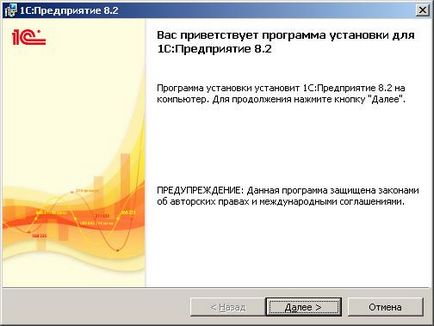
- A listát a telepített komponenseket, amelyben az összes komponens jelölve. Kattintson a „Tovább” gombra.

- A telepítőprogram felszólítja, hogy válasszon a felhasználói felület nyelvét. Javasoljuk, hogy hagyja el a javasolt megoldás - az „orosz”. kattintson a „Tovább” gombra.
- Egy ablak nyílik, ami azt jelzi, hogy a program készen áll a telepítés megkezdéséhez. Kattintson a „Telepítés” és várja a másolatot új fájlokat.

- A megnyíló ablakban a „Telepítés Protection Driver”, ahol akadálytalan „Install driver védelem” és kattintson a „Tovább” gombra.

- A program jelentést a platform telepítés befejeződött. Kattintson a „Befejezés” gombra.
Most, a menü „Start» → «Program” a számítógépen volt egy csoport »1C: Enterprise 8.2«.
Szerelési konfiguráció „1C: 8 adófizető”
- A rendszerindító lemez, kattintson a „Configuration 1C: 8 adófizető”. A telepítő program megjelenít egy információs ablakot, ahol nyomja meg a „Tovább” gombra.
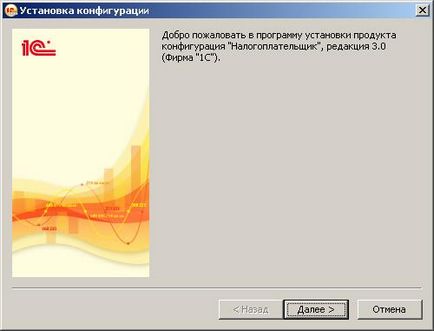
- A telepítési sablon könyvtár kiválasztására szolgáló mező ajánlott elhagyni a javasolt könyvtár változatlanul és kattintson a „Tovább” gombra.
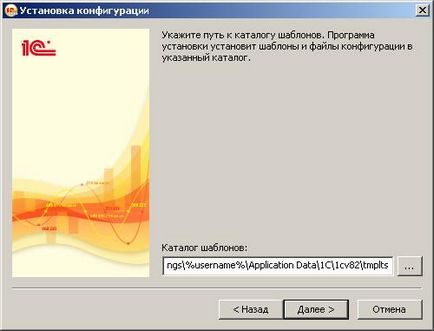
- Beállítás átmásolja a konfigurációs fájlokat, és tájékoztat arról, hogy a konfiguráció telepítése sikeresen megtörtént. Kattintson a „Befejezés” gombra.
Létrehozásához a tudásbázis:
- A "Run 1C: Enterprise", kattintson a "Hozzáadás" gombra.

- Az ablakban a „Hozzáadás információt tárol a listán a” select „Új információs adatbázis” és kattintson a „Tovább” gombra.
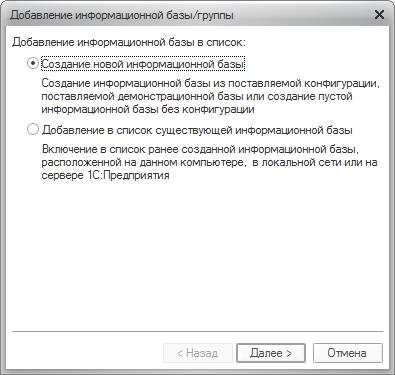
- Nyitott konfigurációs sablon kiválasztása ablakban ott válasszuk ki a sablont „létrehozása egy információs bázis nélkül konfiguráció a fejlődés egy új konfigurációt, vagy letölteni információt tárol rakodni előtte” és kattintson a „Tovább” gombra.
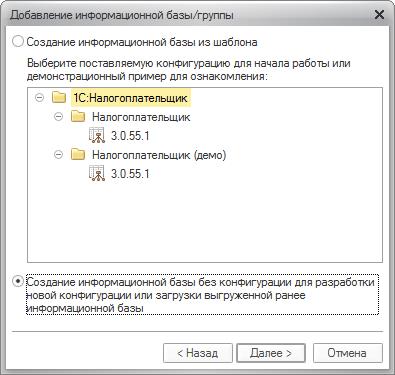
- A következő ablakban adja meg a nevét a tudásbázis a saját belátása szerint, majd kattintson a „Tovább” gombra.
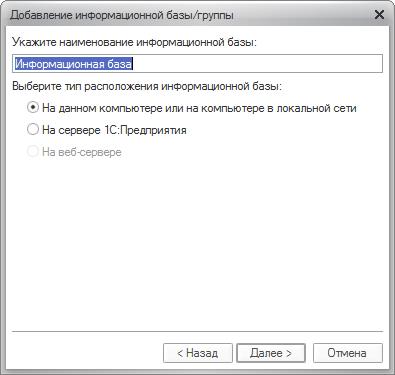
- A megnyíló ablakban adja meg a helyét információs adatbázis helyét saját belátása szerint. kattintson a „Befejezés” gombra, hogy befejezze az információs bázis.

- Egy adatbázis lesz hozzá a listához információs bázisok a kezdőképernyőn.
Az engedély megszerzése
Lehetősége van arra, hogy a program futtatásához „1C”, be kell szerezni az engedélyt. Szükséged lesz a PIN-kódot, amely benne van a csomagban.
Kattintson a START ablakban gomb „1C: Enterprise” vagy „konfigurátor”. Egy üzenet jelenik meg:
Meg kell állapodniuk, hogy az engedély megszerzése → „Igen” gombra. akkor ki kell választanunk egy eljárás az engedély megszerzése - automatikusan, vagy manuálisan „Adatok bevitele korábban kért engedélyt.”
Ha a számítógép csatlakozik az internethez, az automatikus módon az engedély megszerzése lesz a legkényelmesebb. Ha ezt a módszert választja, megjelenik egy ablak, adja meg a PIN-kódot, és kattintson a „Tovább” gombra. Ekkor megnyílik egy ablak, egy üzenetet az eredményes vételét az engedélyt és megtakarítás a számítógépen. kattintson a „Befejezés” gombra ebben az ablakban.